© 2025 Center for Digital Innovation and AI
Teams | Application Polls (Sondages)
- Page d'accueil
- Gestion de son espaceCréer une classeInviter des étudiants/enseignants à rejoindreInviter des guests à rejoindreEnregistrer une session liveEnregistrer des capsules vidéoPartager des fichiersCréer un canal privéRejoindre une classePlanifier une session sur teamsRendre tous des participants des AttendeesTélécharger le rapport de présence
- Applications
Veuillez suivre les étapes ci-dessous pour planifier les sondages (Polls) avant la session en ligne :
-
- Accédez à votre cours et cliquez sur “Modifier les détails de la réunion”
Remarque : la session doit être déjà planifiée.
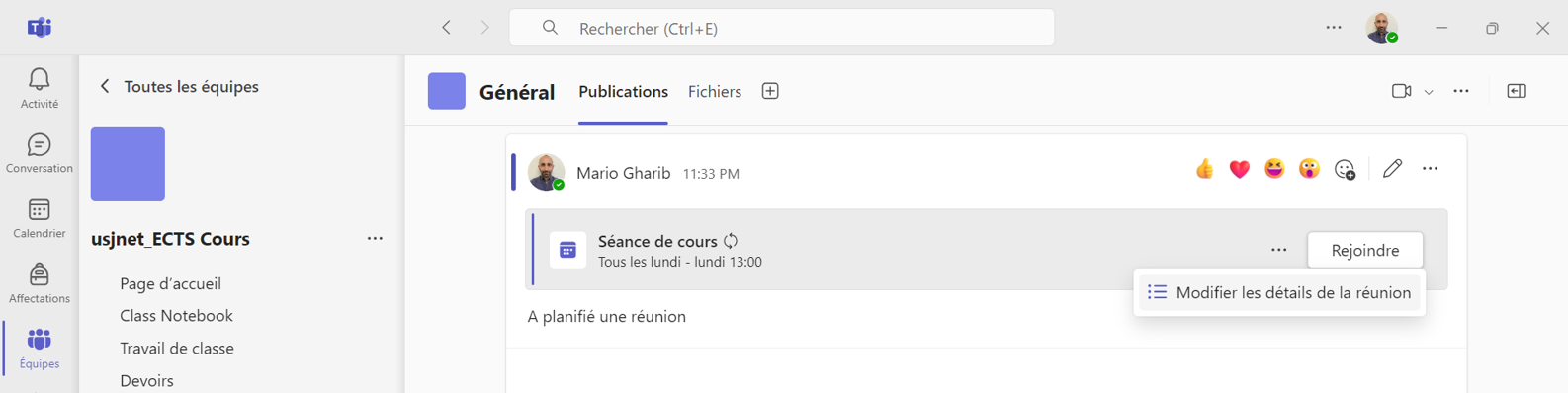
- Cliquez sur l’icône « + »
- Cherchez l’application Polls en tapant le mot « Polls »
- Sélectionnez l’application Polls
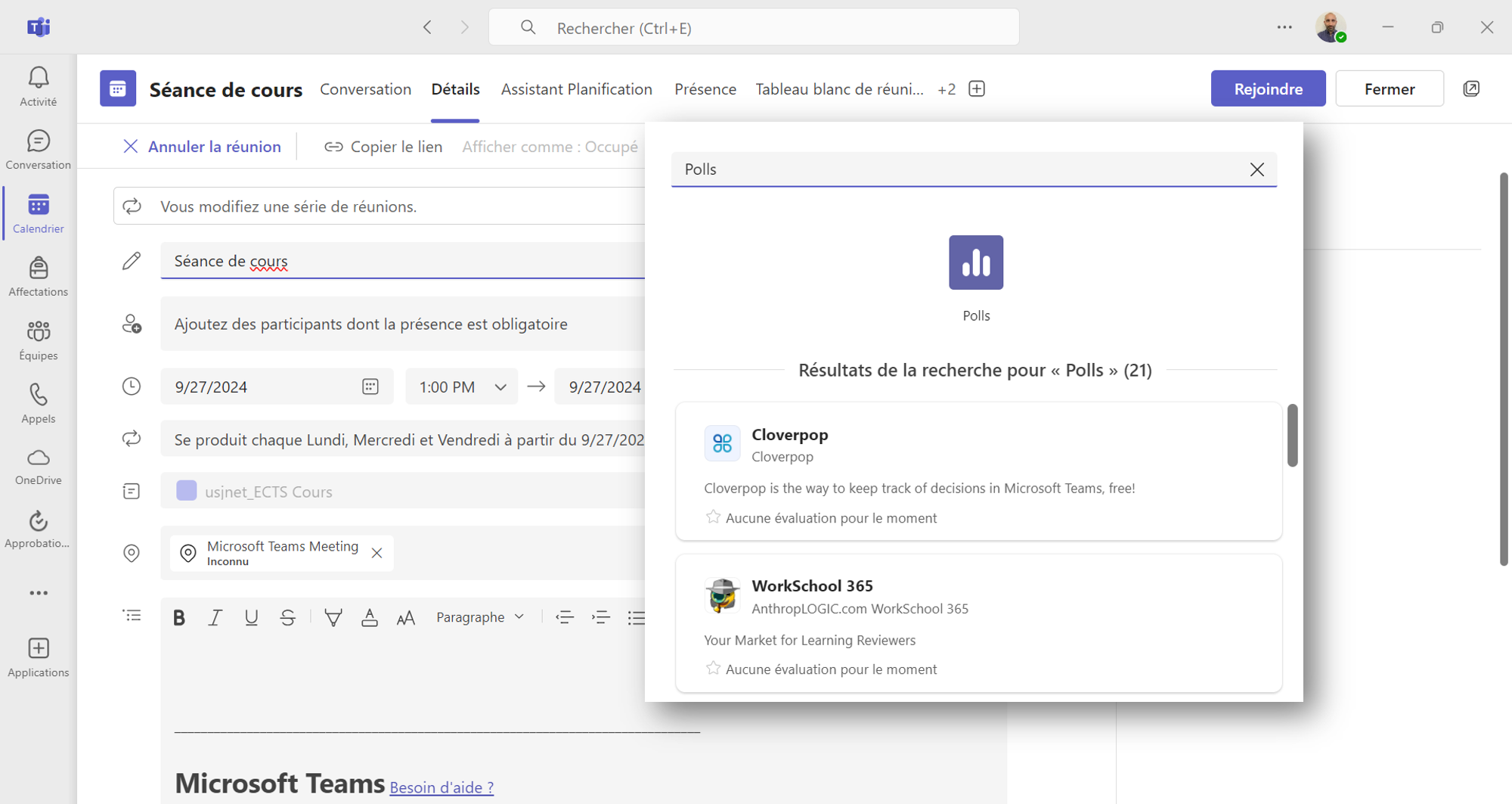
- Cliquez sur le bouton « Nouveau sondage ». Une nouvelle fenêtre va s’afficher dans laquelle figure plusieurs choix de sondages. Sélectionnez par exemple « choix multiples »
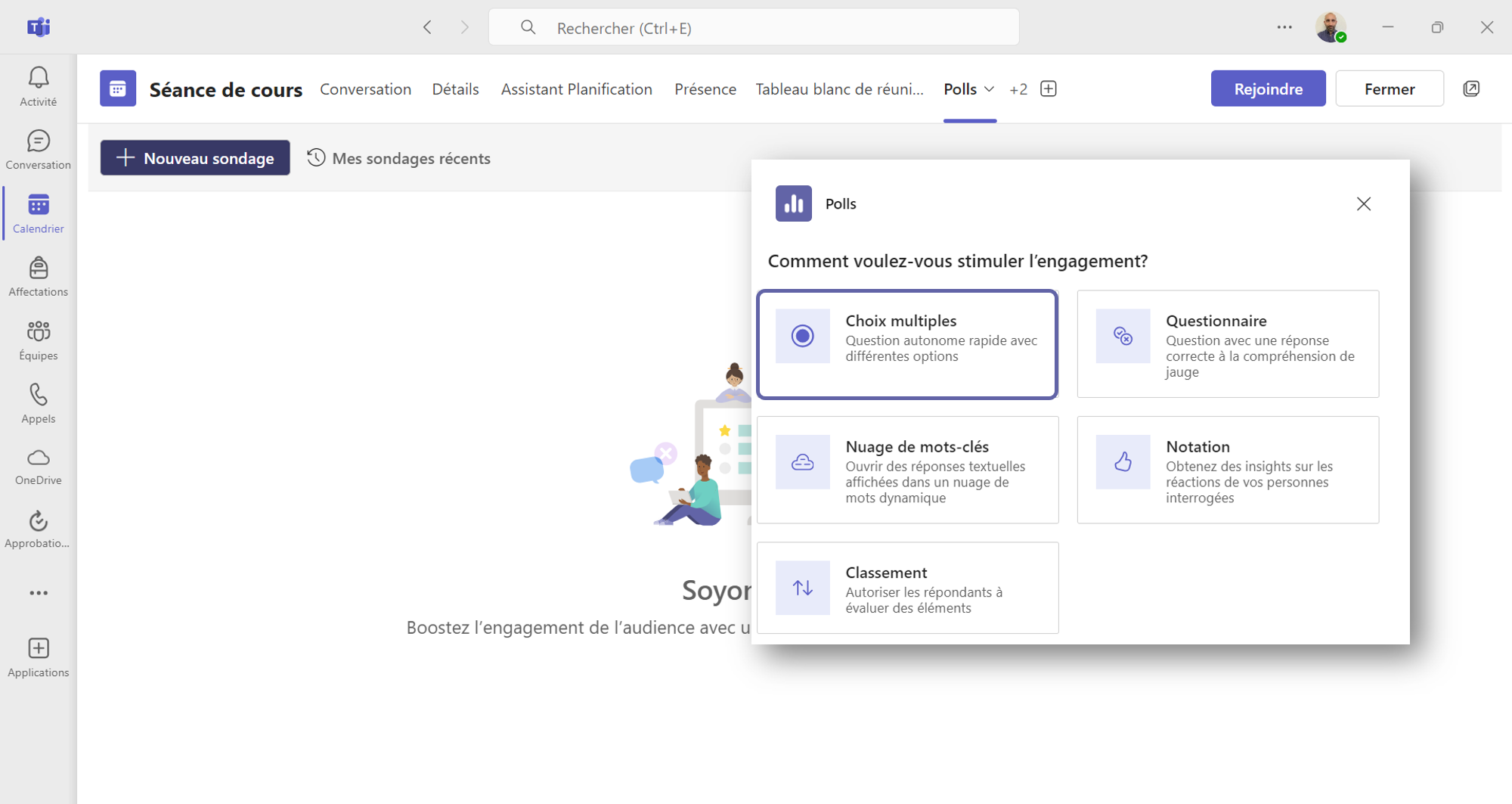
- Personnalisez le sondage en insérant la question et les options. Une fois terminée, cliquez sur Enregistrer comme brouillon pour le lancer durant la session en ligne.
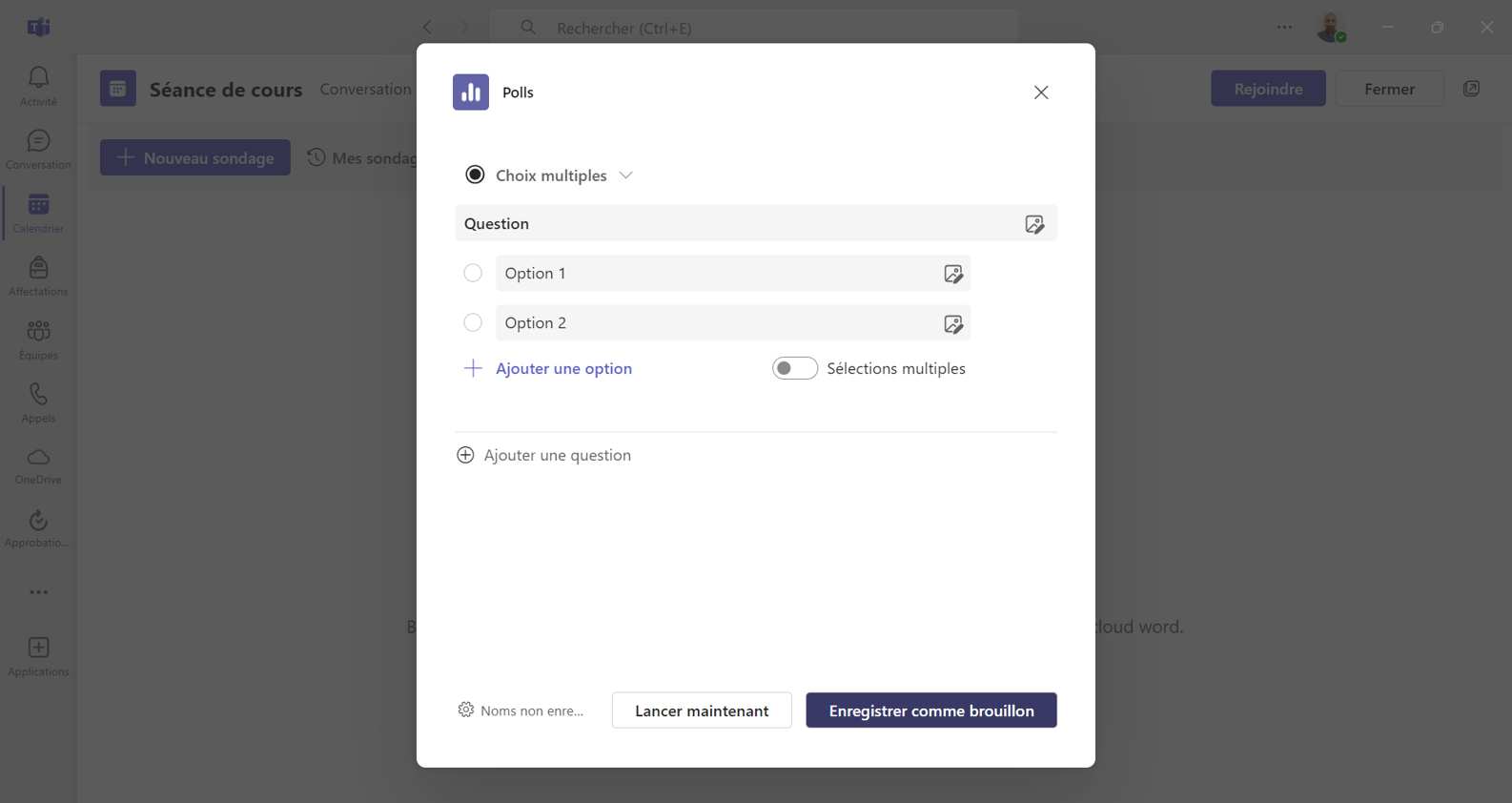
- Vous allez constater que le sondage à été créé et il est en mode Brouillon.
- Vous pouvez aussi créer plusieurs sondages, en cliquant sur le bouton « Nouveau sondage ». Choisissez maintenant le Nuage de mots-clés.
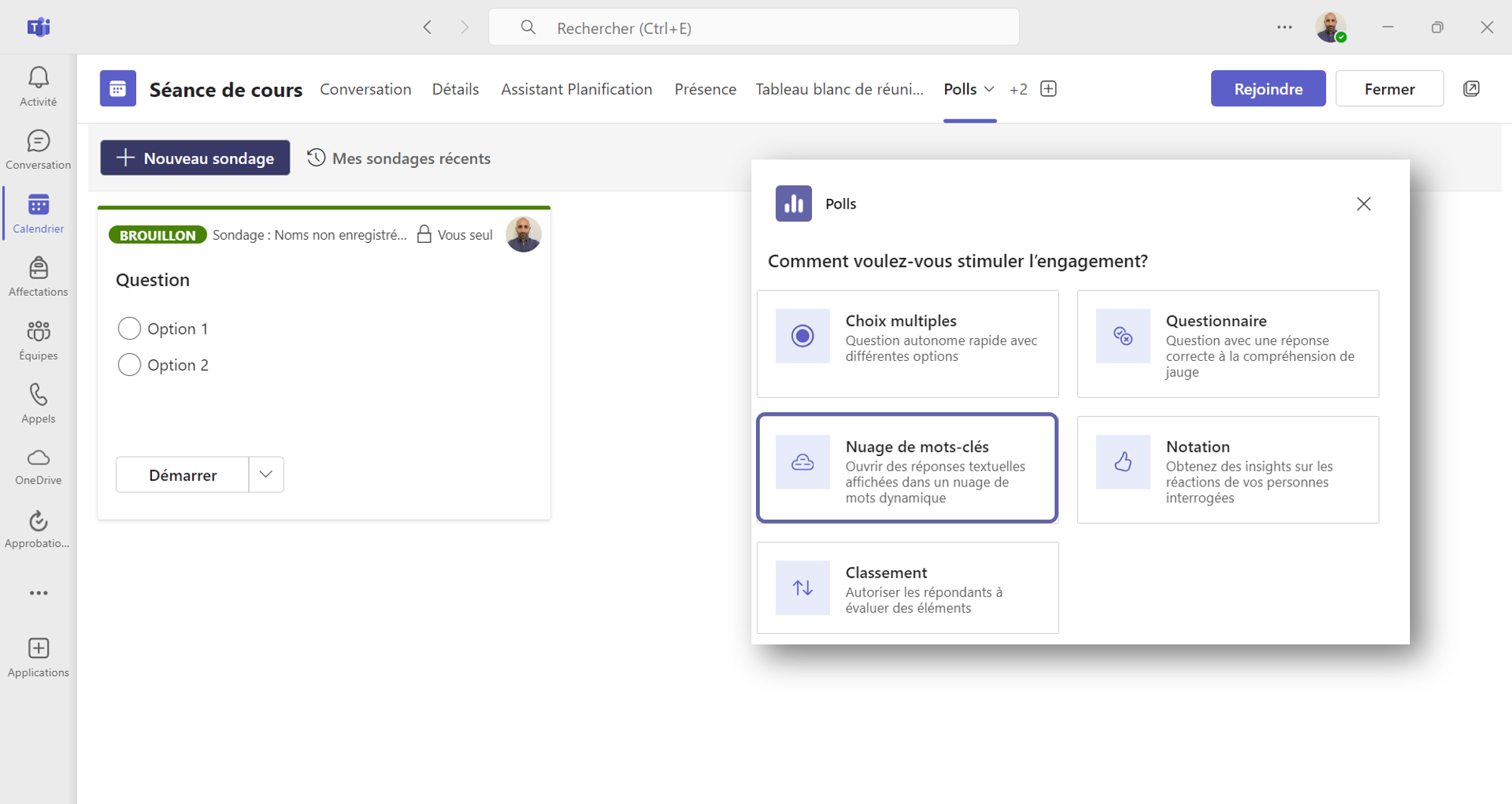
- Personnalisez le sondage en insérant la question. Une fois terminée, cliquez sur Enregistrer comme brouillon pour le lancer durant la session en ligne.
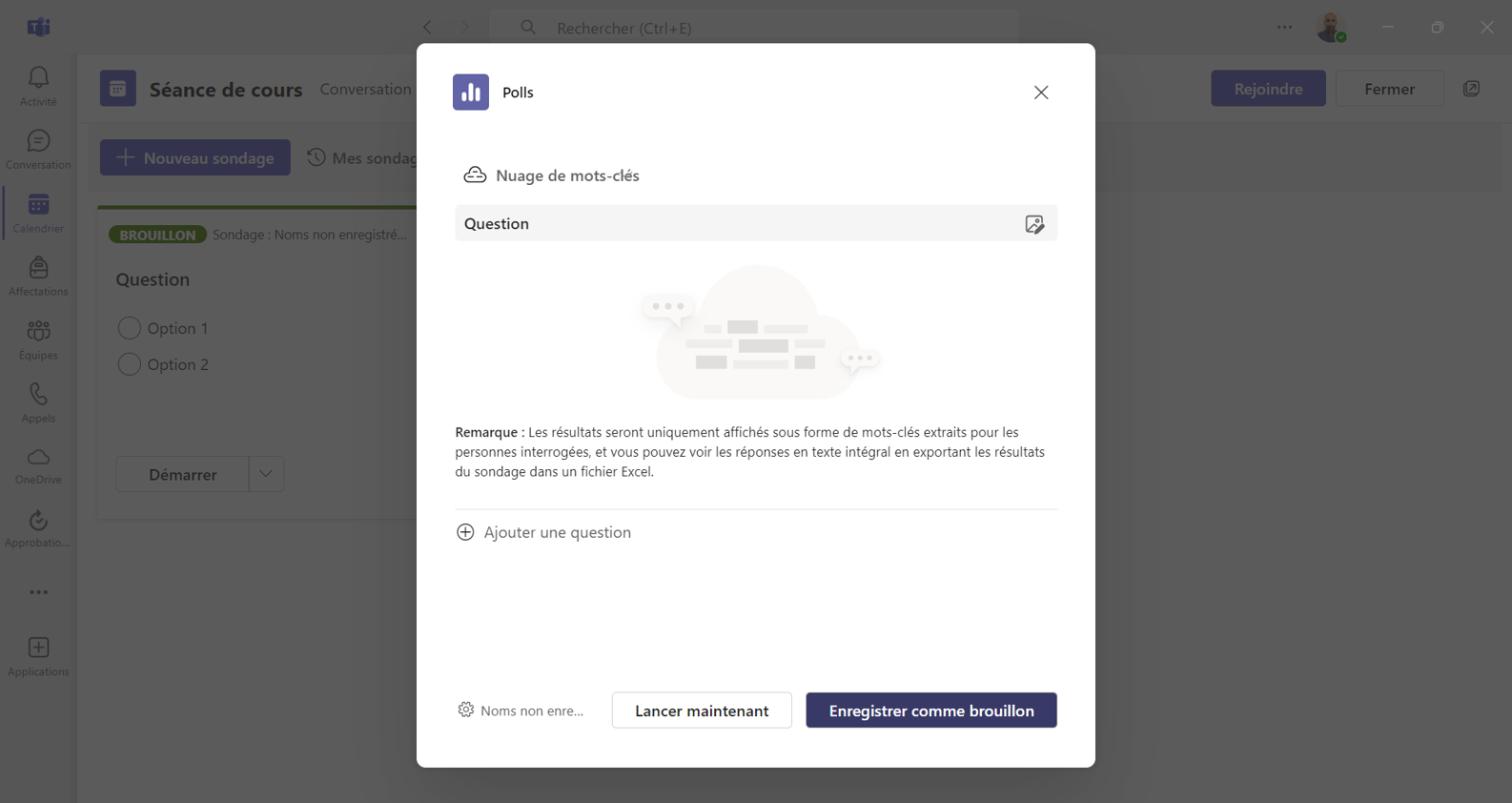
- Durant la session, cliquez sur l’onglet « Polls »
- Choisissiez le sondage que vous souhaitez démarrer, en cliquant sur le bouton « Démarrer »

- Une fois le sondage est terminé, cliquez sur ‘Retour à la question’ et puis ‘fermer le sondage’
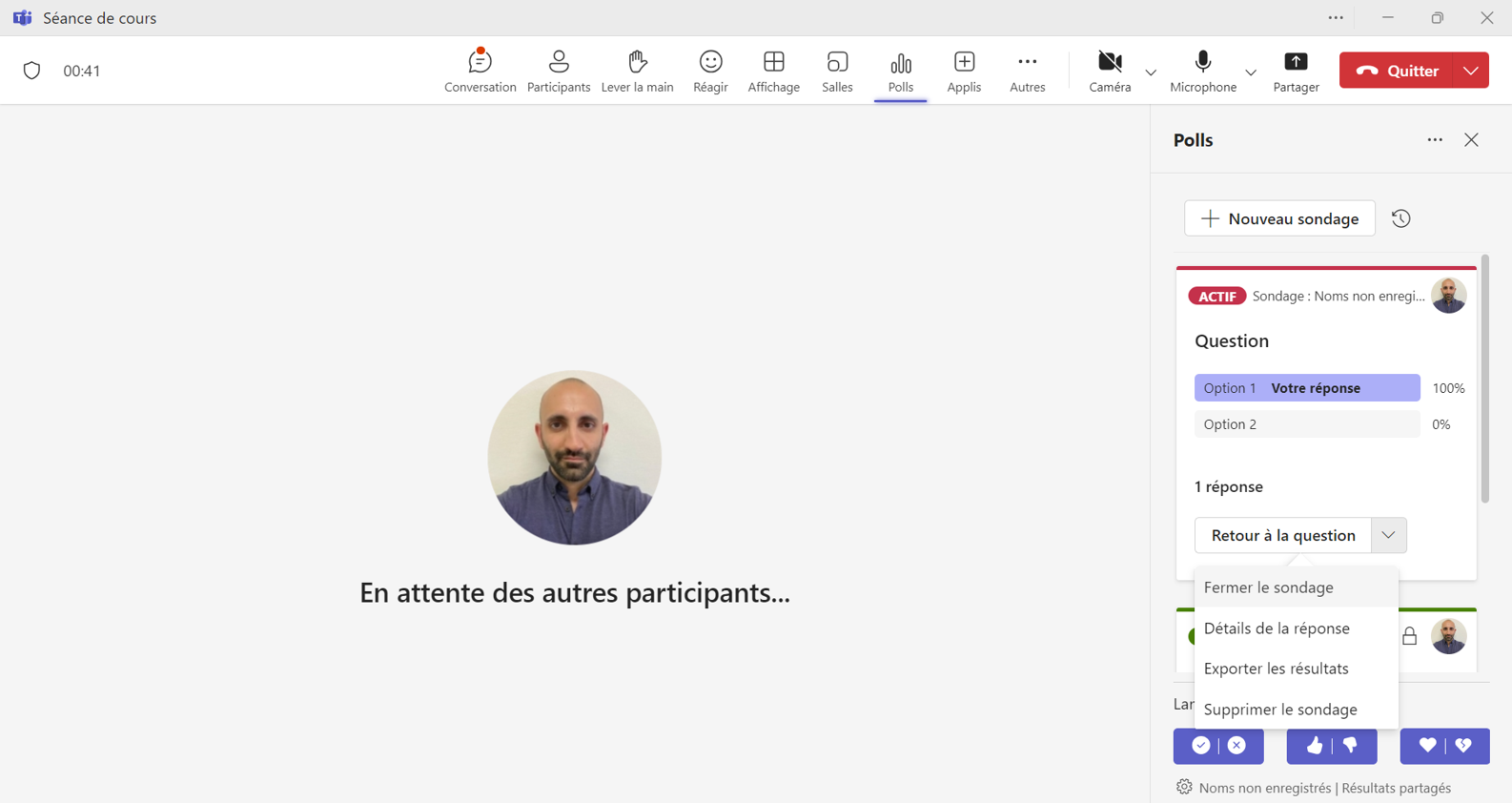
Teams | Live polls
Please follow the steps below to schedule polls before the online session:
- Go to your course and click on Edit meeting details.
Note: The session must already be scheduled.
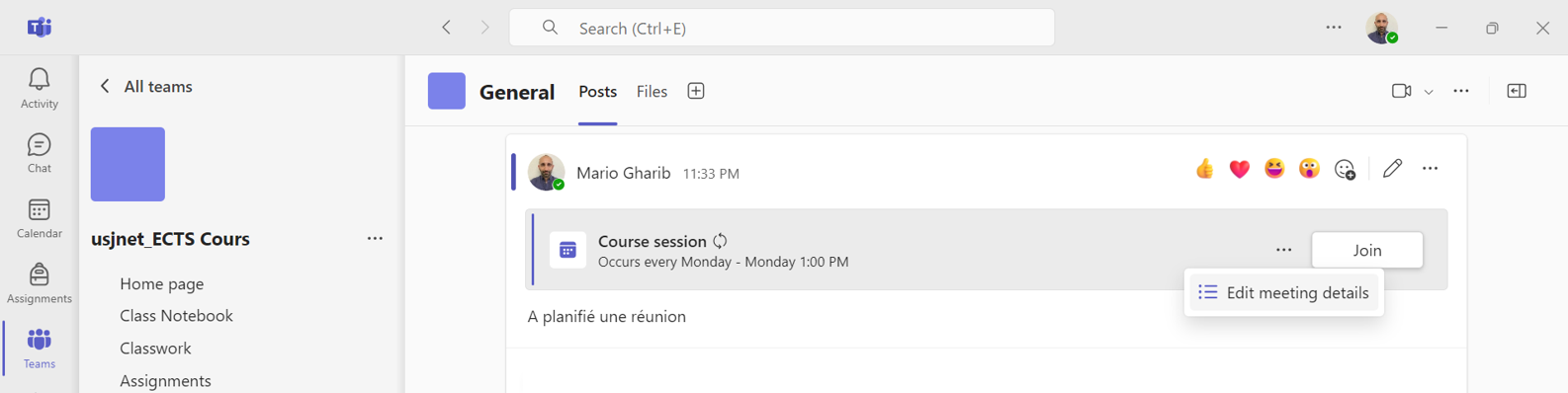
- Click on the «+» icon.
- Search for the Polls app by typing the word « Polls”.
- Select the Polls
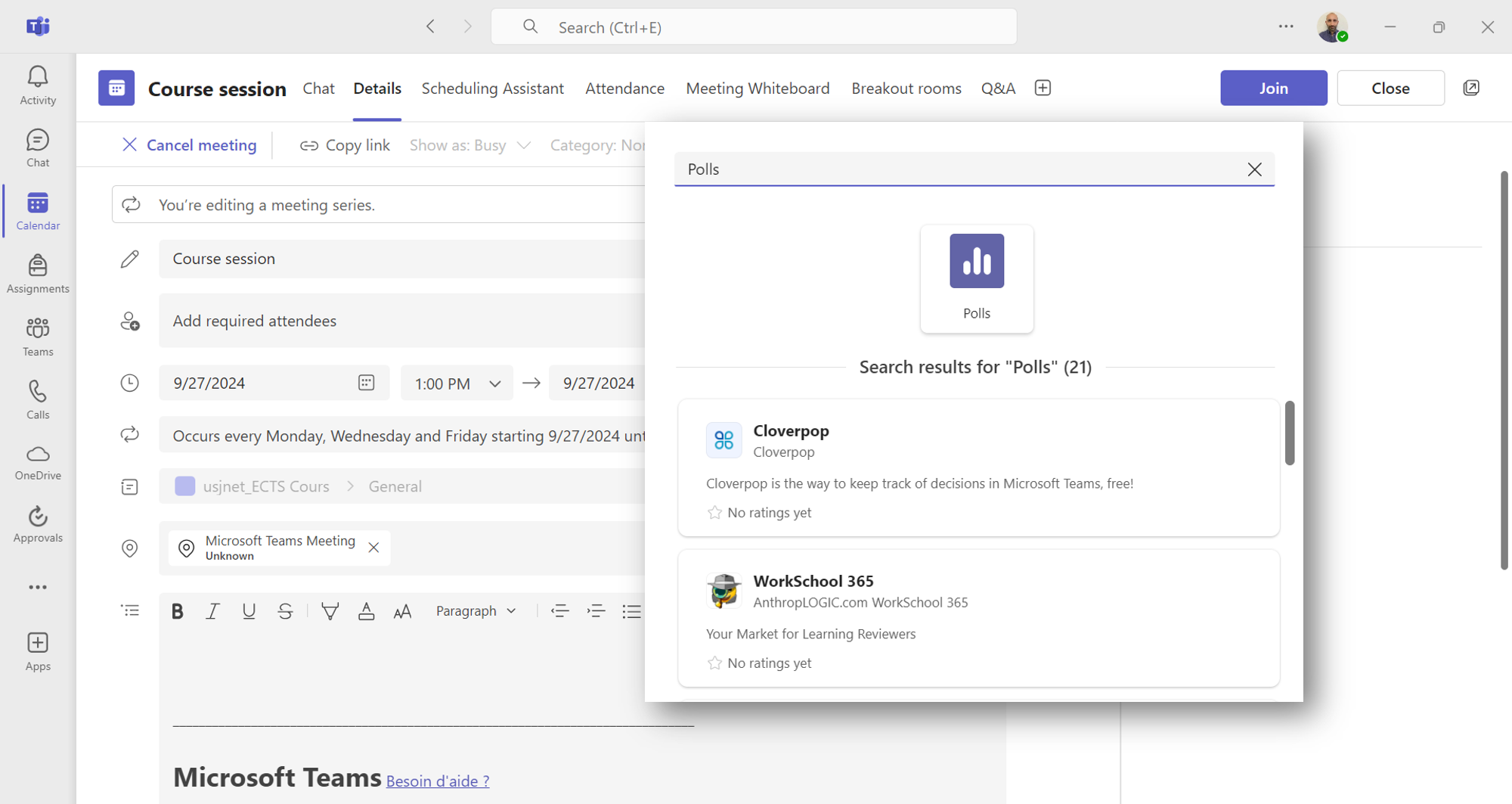
- Click on the « New Poll » button. A new window will appear with several poll options. For example, select « multiple choice».
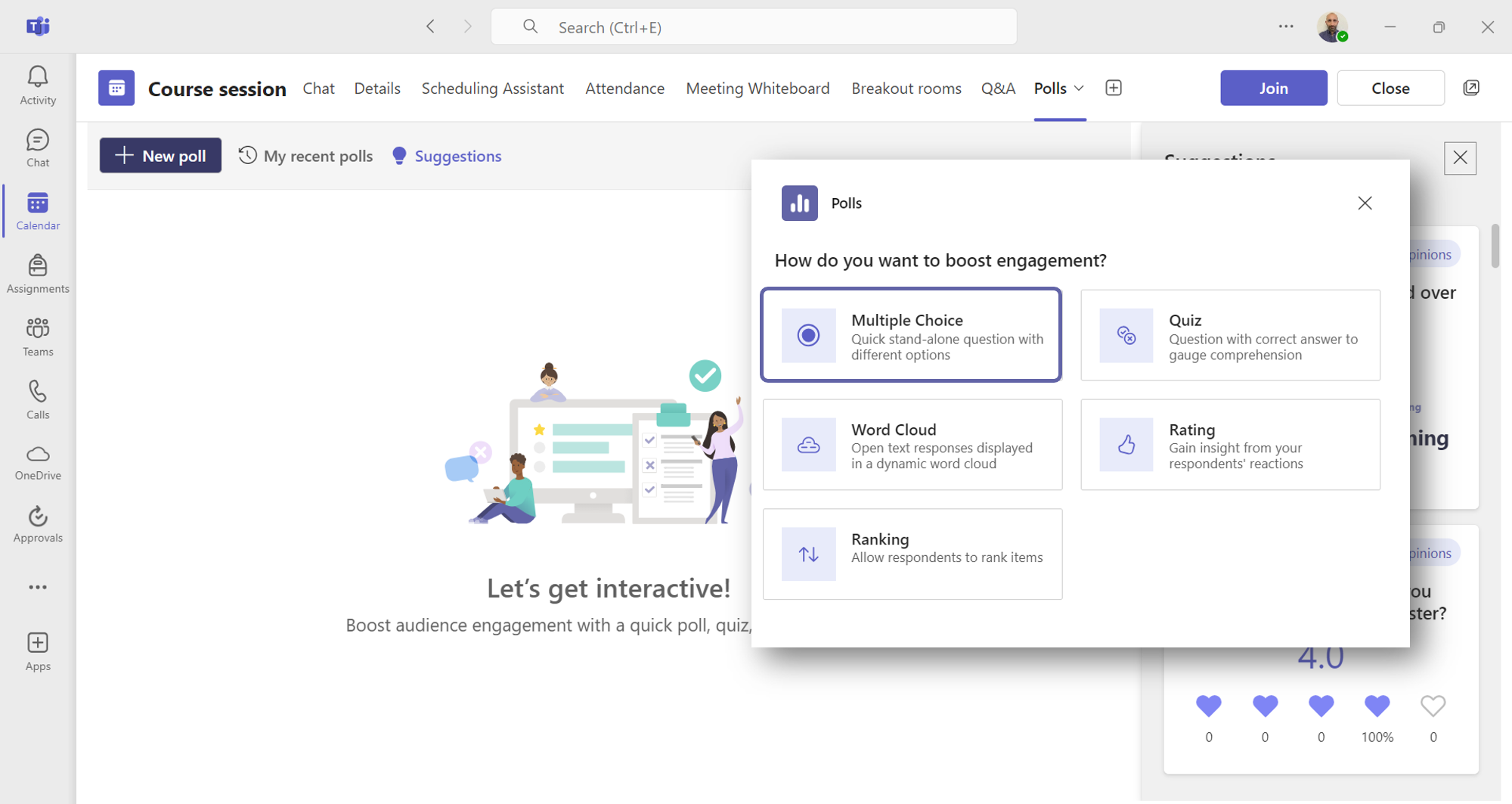
- Customize the poll by entering the question and options. Once completed, click Save as draft to launch it during the online session.
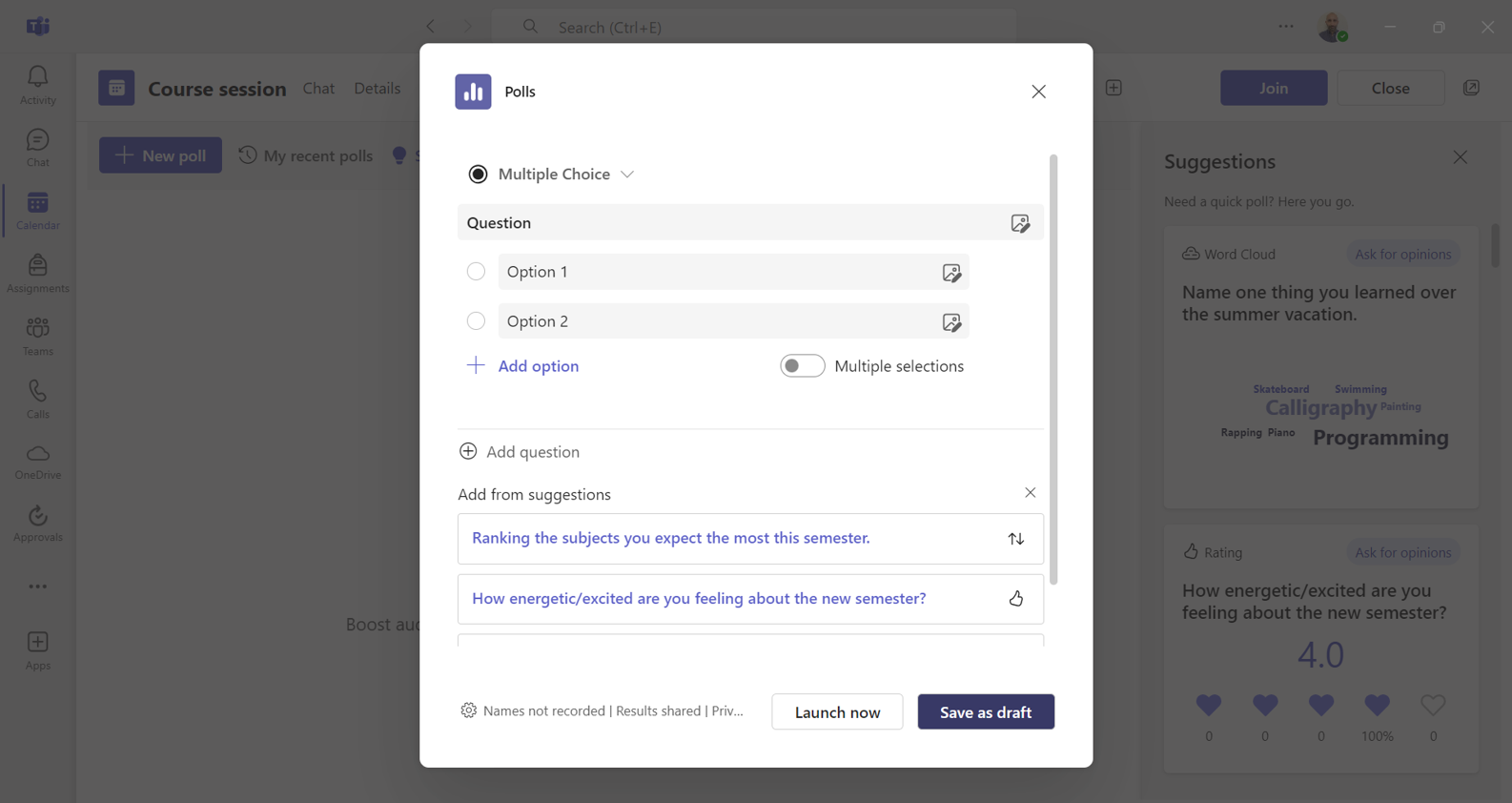
- You will see that the poll has been created and is in Draft
- You can also create multiple polls by clicking on the « New Poll » button. Now choose the Word Cloud

- Customize the poll by entering the question. Once completed, click Save as draft to launch it during the online session.
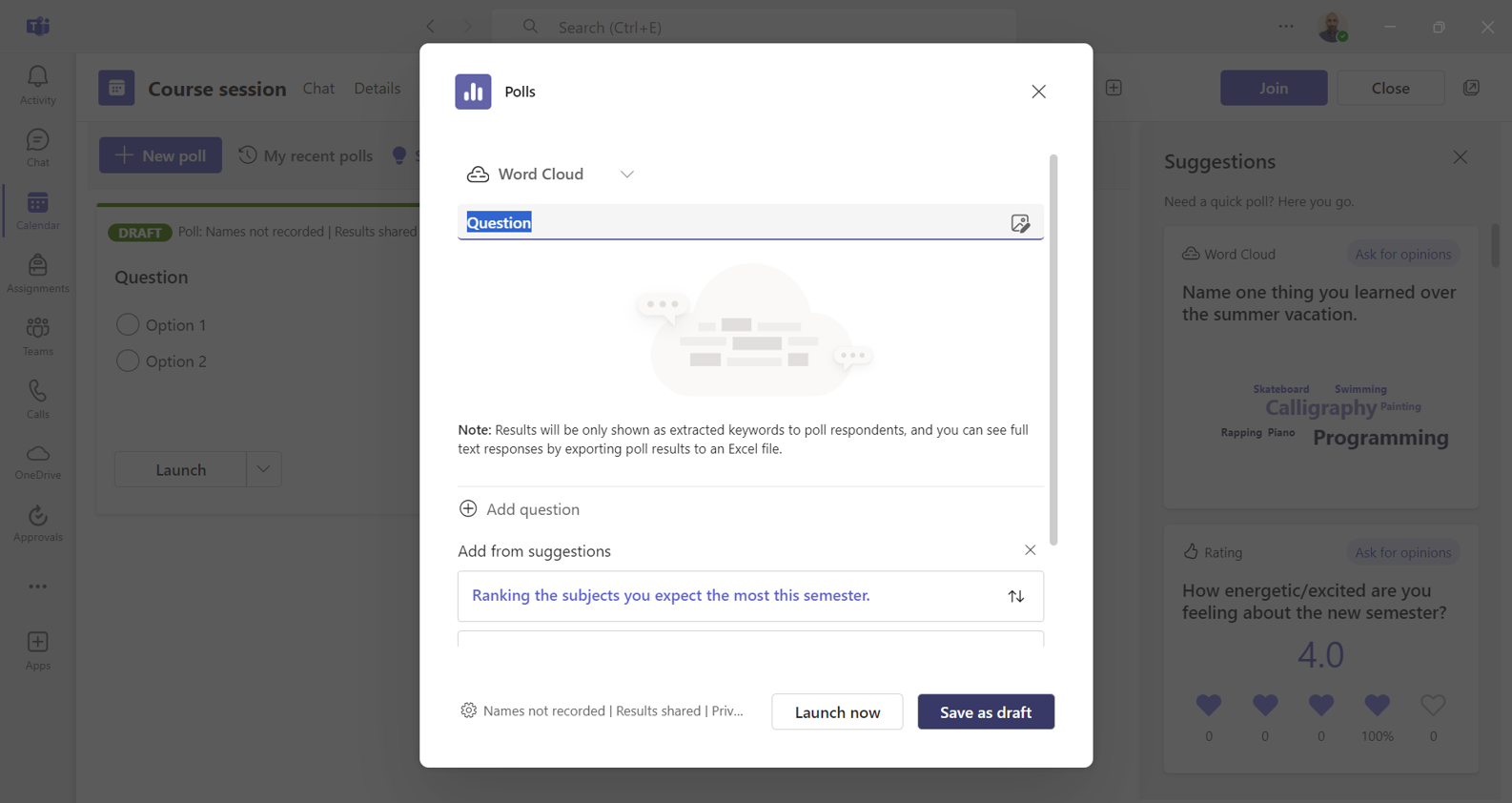
- During the session, click on the « Polls » tab.
- Select the poll you want to start by clicking the « Start » button.
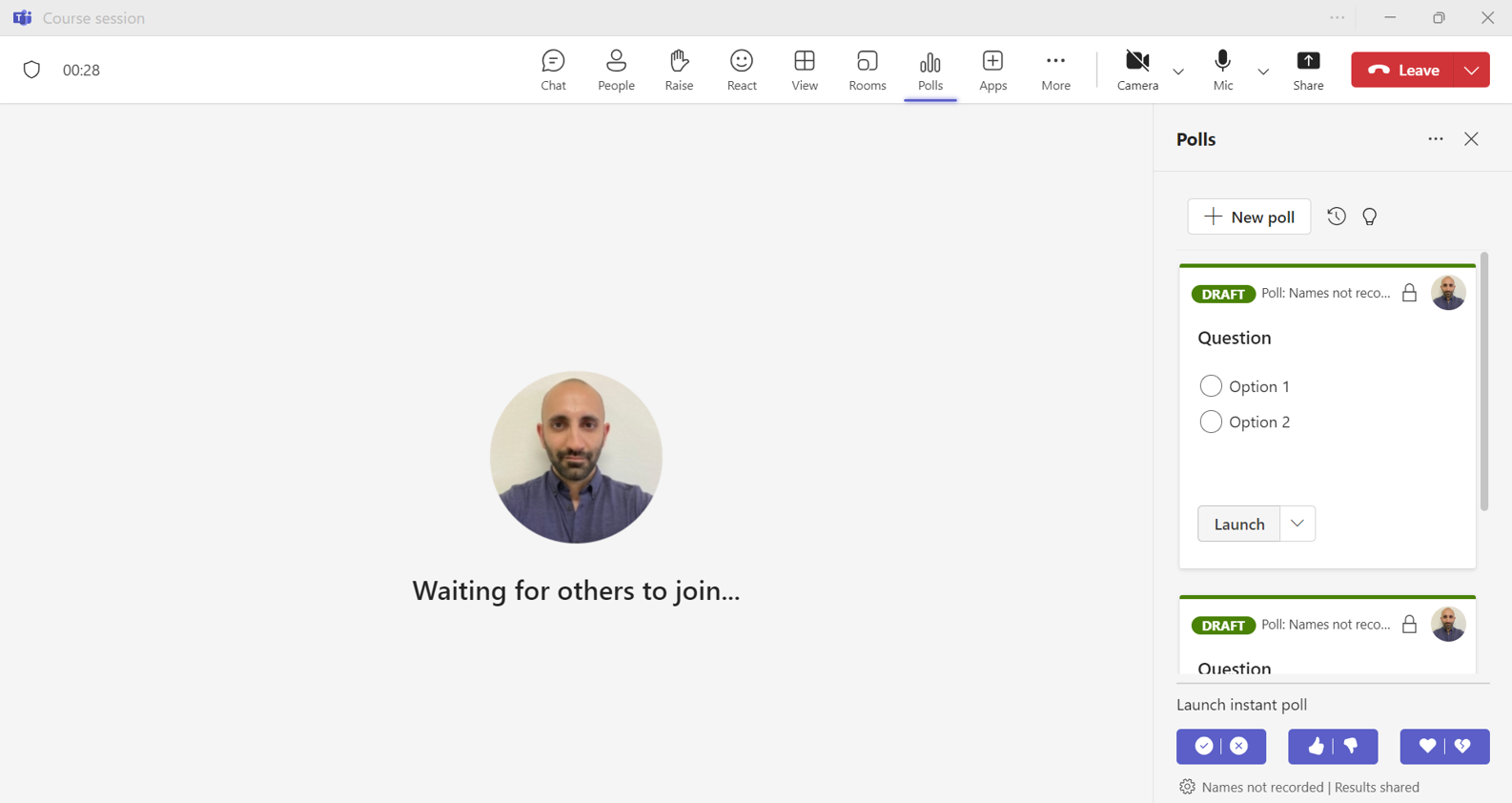
- Once the poll is finished, click on Return to question and then Close the poll.
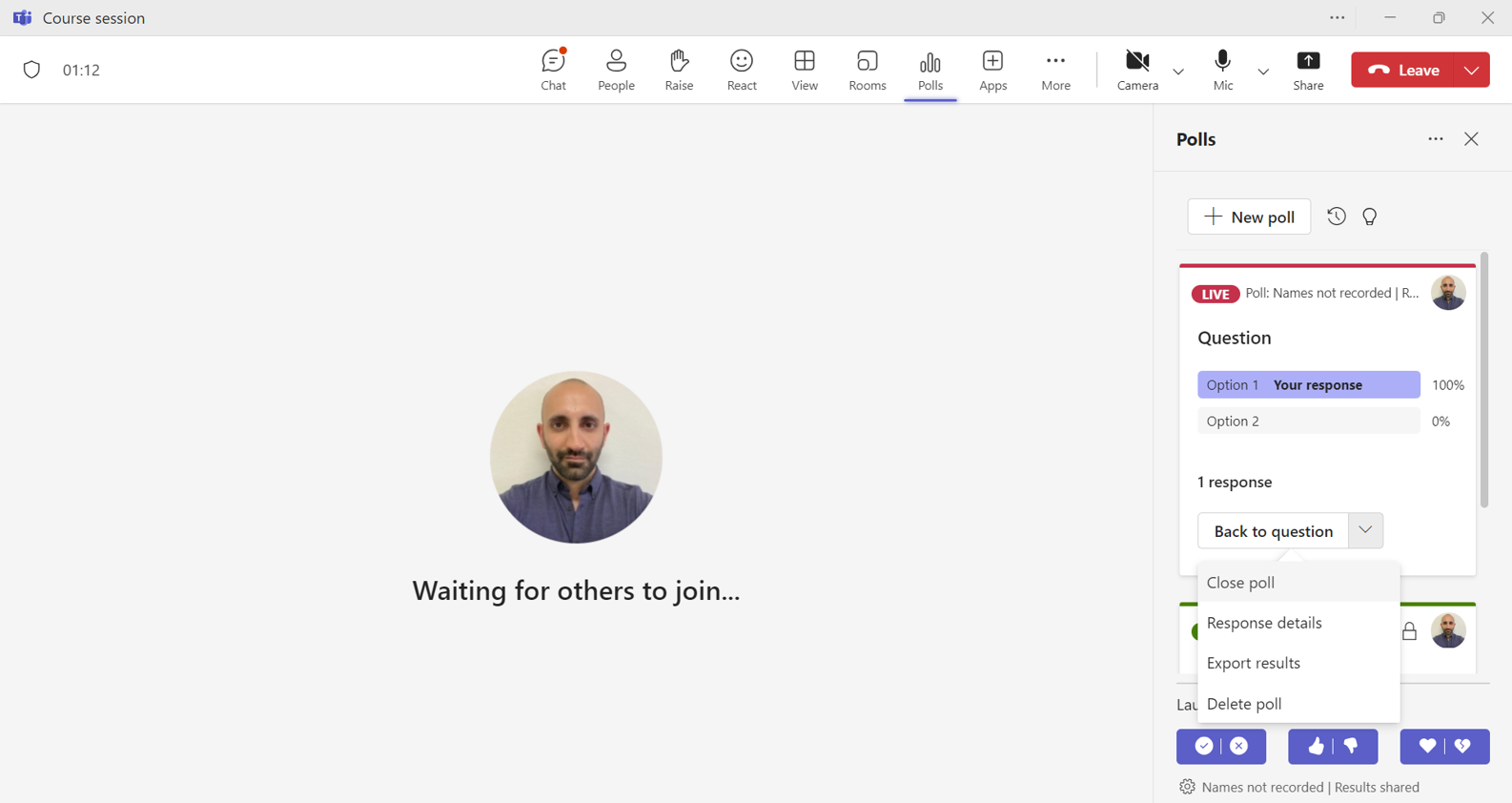
CINIA est situé au 7ème étage du campus des sciences humaines de l’USJ, rue de Damas à Beyrouth.
N’hésitez pas à nous contacter à cinia@usj.edu.lb
ou à nous appeler au +961 1 421 000 poste 5923/5924.
© 2025 Center for Digital Innovation and AI. Created for free using WordPress and Kubio

